Transkriptor vs Loom
Transkriptorのスクリーンレコーダー機能を使えば、誰でも高品質な画面録画をキャプチャし、すぐに検索可能なテキストに変換することができます。
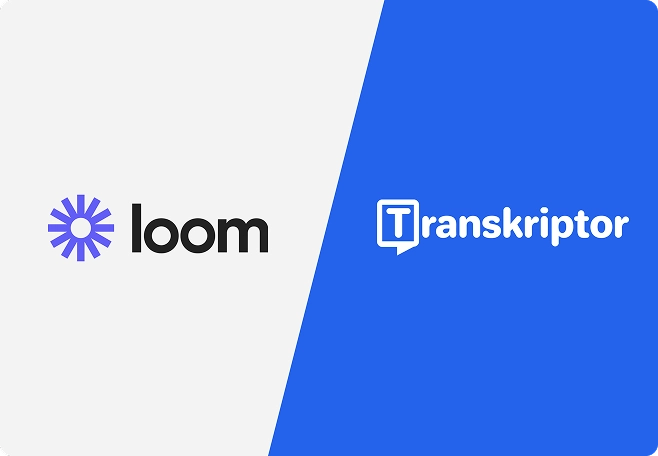
TranskriptorとLoomの比較

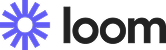
| サポートされるプラットフォーム | ||
| ウェブ |  |  WindowsまたはMacアプリをダウンロードする |
| Android と iOS |  |  |
| Chrome拡張機能 |  |  |
| リコーダー | ||
| オーディオのみを録音する |  |  |
| 録画のみの画面 |  |  |
| カメラのみ録画 |  |  |
| 録画画面+カメラ |  |  |
| カスタム辞書 |  |  |
| スピーカーのラベリング |  |  |
| 統合 | ||
| Zoom |  |  |
| Google Calendar |  |  |
| Dropbox |  |  |
| Google Drive |  |  |
| One Drive (ワンドライブ) |  |  |
| プライシング | ||
| 無料トライアル/スターター |  90分 |  |
| プロ / ビジネス | 月額8.33ドルから | 月額15ドルから |
| チーム/ビジネス+AI | 月額20ドルから | 月額20ドルから |
| エンタープライズ | 習慣 | 習慣 |
| ミーティング前 | ||
| Zoomミーティングに自動参加 |  |  |
| Microsoft Teams の会議に自動参加する |  |  |
| Google Meet の会議に自動参加する |  |  |
| 会議の録音 | ||
| Webおよびモバイル録画 |  |  |
| オーディオとビデオを録画する |  |  |
| オーディオまたはビデオ録画のダウンロード |  |  |
| 調整可能な再生速度 |  |  |
| 会議の文字起こし | ||
| 文字起こしの精度 | 99% | 該当なし |
| 1時間の音声ファイルの書き起こしにはどのくらいの時間がかかりますか? | 15分間 | 該当なし |
| 多言語トランスクリプション |  英語、中国語、フランス語、ドイツ語を含む100以上の言語をサポート |  英語、中国語、フランス語を含む50以上の言語をサポート |
| 事前に録音されたオーディオ/ビデオファイルのインポートと文字起こし |  フォーマットのインポートをサポート: MP3, MP4, WAV, AAC, M4A, WEBM, FLAC, OPUS, AVI, M4V, MPEG, MOV, OGV, MPG, WMV, OGG, とAU、WMA、AIFF とOGA |  |
| リンクから事前に録音されたオーディオ/ビデオファイルをインポート |  Google Drive、One Drive、YouTube、Dropboxをサポートします。 |  |
| 話者識別 |  |  |
| サマリーの生成 |  |  |
| トランスクリプトの翻訳 |  100 +言語をサポートします。 |  50 +言語をサポートします。 |
| タイムスタンプを非表示にする |  |  |
| 英語の自動テキスト修正 |  |  |
| トランスクリプトとスピーカータグの編集 |  |  |
| カスタム語彙 (名前、専門用語、頭字語) |  |  |
| コラボレーション | ||
| コラボレーションワークスペース |  |  |
| フォルダの作成 |  |  |
| チームメンバーを招待して共同作業を行う |  |  |
| リンクで共有 |  |  |
| ソーシャルメディアで共有する |  |  |
| オーディオ/ビデオ、テキスト、キャプションのエクスポート |  形式のエクスポートをサポート: MP3/MP4、プレーンテキスト、TXT、DOCX、PDF、SRT、またはWordファイル形式 |  形式のエクスポートをサポート: MP4 |
| 管理とセキュリティ | ||
| エンタープライズグレードの保護 |  SSL、SOC 2、GDPR、ISO、AICPA SOCによる承認と認証 |  SSLおよびSOC 2による承認および認証 |
| クラウド統合 |  |  |
| チームコラボレーション |  |  |
| データの暗号化と保護 |  |  |
| 製品サポート | ||
| メールサポート |  |  |
| セルフサービスサポート |  |  |
| ライブチャットサポート |  ウェブサイトとアプリ内。 |  |
| ソーシャルメディアのサポート |  |  |
チームがLoomではなくTranskriptorを選ぶ理由
Loomは、誰でも自分の画面、マイク、カメラを録画できる人気のビデオメッセージングツールになりました。Loomは画面記録ツールとしてのみ知られていますが、Transkriptorはそのさまざまな機能で認識されており、機能満載のLoomの代替品と見なされています。
しかし、どの画面記録ツールがあなたのニーズに適していますか?私たちは、TranskriptorとLoomの両方をテストして、それらが互いにどのように比較されるか、そしてなぜTranskriptorがすべての人に最も適しているのかを確認するために、足を運びました。
1. 録音用の高度なオーディオおよびビデオ設定
Transkriptorは、機能満載のLoomの代替品で、全体的なエクスペリエンスを向上させるための高度なオーディオおよびビデオ設定を備えています。録音する対象を「オーディオのみ」、「画面」、「カメラ」、または「カメラと画面」から選択できます。オーディオやビデオ内のさまざまなスピーカーを自動的に検出するため、会議やインタビューに最適です。
スピーカー識別の精度を向上させたい場合、Transkriptorではスピーカーのオーディオサンプルをアップロードしたり、新しいオーディオサンプルを録音したりできます。さらに、Transkriptorは、AI録音および文字起こしツールが話し言葉の正確なトランスクリプトを生成するのを助けるために、特別な名前やフレーズを使用できるカスタム辞書機能を提供します。
2. さまざまなニーズを持つすべての人のための費用対効果の高い有料プラン
Loomは、さまざまな予算のニーズを持つ人々のために無料および有料のプランを提供しています。たとえば、無制限の画面録画時間が必要な場合は、月額15ドルを費やす必要があり、個人や専門家にとっては高額になる可能性があります。
一方、Transkriptorは、会議、音声、画面の録音に月額わずか8.33ドルの費用がかかります。録音に加えて、文字起こし、翻訳、チームコラボレーションなどの他の機能にもアクセスできます。
したがって、手頃な価格でより多くの機能を提供するスクリーンレコーダーを探している場合は、Loomの代わりにTranskriptorを使用することをお勧めします。
3. デスクトップアプリをダウンロードする手間を省く
Loomを任意のウィンドウで録画したい場合は、WindowsまたはmacOS用のデスクトップアプリをダウンロードする必要があります。システムに十分なスペースがない場合や、すぐに開始したい場合は、不便になる可能性があります。そこで、Transkriptorは信頼できるLoomの代替品のように聞こえます。
Transkriptorを使用すると、画面、カメラ、またはその両方を記録するためにMacまたはWindowsにアプリをインストールする必要はありません。Transkriptorにログインして90分間の無料トライアルにサインアップし、レコーダーをクリックして、数回クリックするだけで画面、音声、またはその両方の録音を開始するだけです。
4. 簡単にエクスポートできる複数の共有オプション
録音が完了すると、Transkriptorを使用すると、録音と文字起こしを簡単に共有またはエクスポートできます。たとえば、[ダウンロード]アイコンをクリックして、オーディオ/ビデオをMP3 / MP4形式でエクスポートし、トランスクリプトをPDF、DOCX、TXT、CSVなどのさまざまな形式でエクスポートできます。SRTです。
さらに、Transkriptor を使用すると、リンクやX、Facebook、Instagram、LinkedIn、WhatsAppなどのソーシャルメディアチャネルで出力を共有できます。対照的に、Loom は、MP4エクスポートオプションのみをサポートしている。または、録画したビデオをYouTube、GoogleDrive、またはVimeoに直接アップロードすることもできます。
Transkriptorで基本的な画面録画を超えて

営業チーム
Transkriptorのスクリーンレコーダー機能は、パーソナライズされた製品デモ、説明ビデオ、または製品の動作を視覚的に表示したいウォークスルーを作成するのに役立ちます。また、顧客やクライアントにトラブルシューティングの手順を説明することもできます。

マーケティング 担当者
Transkriptorのような機能豊富な画面録画および文字起こしツールを使用すると、マーケティングキャンペーン用の魅力的な説明ビデオを作成できます。情報量の多い投稿の代わりに、製品やサービスの明確で簡潔なビデオ説明で視聴者を引き付けることができます。

先生
教育者はTranskriptorを使用して、トレーニングセッション、プレゼンテーション、講義を画面から直接録画できます。また、ユーザーは正確なトランスクリプトを追加して、学生が話された言葉をフォローできるようにすることもできます。
"チームメイトと私は、Transkriptorを使ってビデオを録画したり書き起こしたりするのが大好きです。クライアントと顧客向けのトランスクリプトを含む有益なビデオチュートリアルを作成することで、何百時間も節約できました。使い方はかなり簡単なので、機能を理解するのに多くの時間を費やす必要はありません。"

Chris Nograles
カスタマーサクセス
Transkriptorで画面の録画を開始
Transkriptorは、直感的な録音設定により、複雑なコミュニケーションを簡素化できます。クリアで簡潔なビデオを簡単にキャプチャし、クリックするだけでトランスクリプトを生成できます。